Как да създадете ISO изображение от файлове и папки
Не е тайна, че повечето от изображенията на мрежови устройства са разпределени в ISO формат. На първо място, това е удобно - да мине много малки файлове (например изображения), по-добре в един файл (за едни и същи и се ускори предаването на един файл, за да бъде по-висока). На второ място, ISO образ запазва чак до мястото на папките. На трето място, са програми в графичния файл, почти не се повлиява от вируси!
И най-накрая - на изображението ISO могат лесно да бъдат съхранявани на диск или USB флаш устройство - в резултат ще получите е почти копие на оригиналния диск (за запис на изображения.
В тази статия бих искал да направи преглед на няколко програми, които могат да създават ISO изображение от файлове и папки. И така, може би, нека започнем ...
Официален сайт: www.imgburn.com/
Отличен инструмент за работа с ISO изображения. Тя ви позволява да създадете тези изображения (от диска или файлови папки), за да запишете тези изображения на реални дискове, тестване на качеството на диск / изображение. Между другото, той поддържа на български език в най-голяма!
И така, това ще се създаде по-голям.
1) След като стартирате програмата, моля, кликнете върху бутона "Създаване на изображение от файлове / папки."
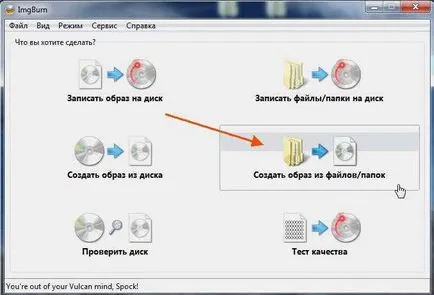
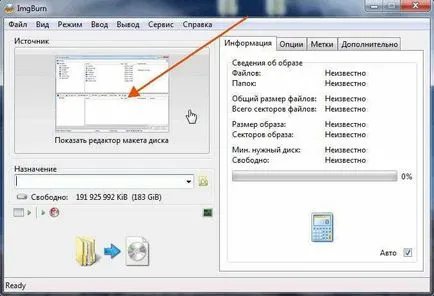
3) След това просто прехвърляне на файлове и папки в долната част на прозореца, който искате да добавите към изображението ISO. Между другото, в зависимост от диска, който сте избрали (CD, DVD и т.н.) - програмата ще ви покаже процентът на запълване дискове. Cm. Стрелка надолу на снимката по-долу.
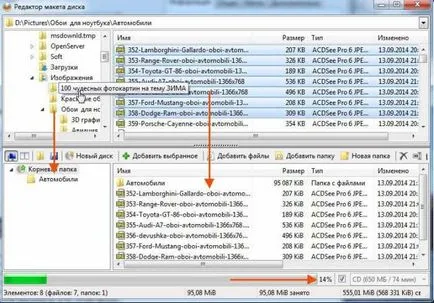
4) Последната стъпка - изборът на твърдия диск, когато е на изображението ISO, ще се спаси. След избор на местоположение - просто стартирайте създаването на изображението.

5) Операцията приключи успешно!

Може би най-добре познат програма за създаване и работа с файлове-изображения (и не само ISO). Тя ви позволява да създавате изображения и да ги запишете на диск. В допълнение към това - изображенията могат да бъдат редактирани, като просто ги отворите и отстраняване (добавяне) необходимите и ненужни файлове и папки. С една дума - ако често работите с изображения, тази програма е незаменим!
1) За да се създаде изображение ISO - е достатъчно да тече UltraISO. След това веднага можете да прехвърлите желаните файлове и папки. Просто обърнете внимание на горния ъгъл на прозореца - има вида на диска, можете да изберете изображението, което сте създали.

2) След като са били добавени файлове, отидете на "Save As ... File /" меню.

3) след това ще трябва само да изберете място за запазване на изображението и вида (в този случай, ISO, въпреки че други налични: ISZ, BIN, CUE, NRG, IMG, CCD).
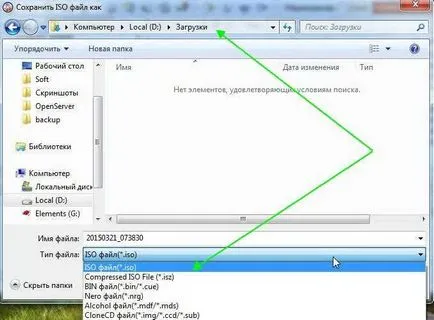
Официален сайт: www.poweriso.com/
Програмата не само ви позволява да създавате изображения, но и да ги конвертирате от един формат в друг, редактирате, криптиране, компресирате да се спести място, както и да подражава ги използват вграден емулатор диск.
В PowerISO е интегрирана технологията на активен компресия-декомпресия, която ви позволява да работите в реално време с формата DAA (благодарение на този формат вашите снимки могат да заемат по-малко място на диска от стандартния ISO).
За да се създаде един образ, трябва да:
1) Стартирайте програмата и щракнете върху бутона ADD (добавяне на файлове).
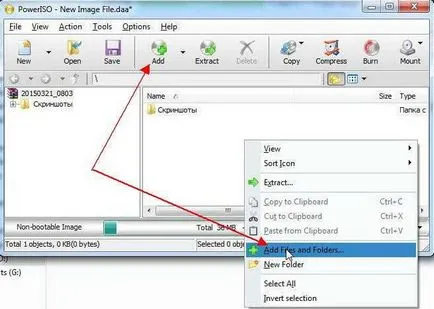
2) Когато се добавят всички файлове, щракнете върху бутона Save (запазване). Между другото, обърнете внимание на вида на диск в долната част на прозореца. Можете да я промените от компактдиск, който стои за мълчание, да, да речем, на DVD ...
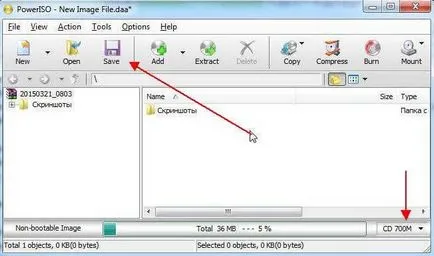
3) След това трябва само да изберете къде да запаметите изображението и формат: ISO, BIN, или DAA.
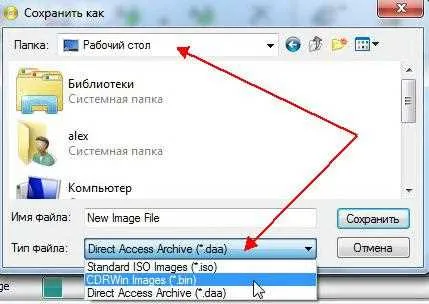
Официален сайт: cdburnerxp.se/
Малка и безплатна програма, която не само ще помогне за създаване на изображения, но и да ги записвате на недвижими диск, да ги конвертирате от един формат в друг. В допълнение, програмата не е претенциозен достатъчно, за да се работи във всички Microsoft Windows, тя има подкрепата на българския език. Като цяло, не е чудно, защо го е получил широка популярност ...

2) След това трябва да редактирате проекта за данни. Лесно прехвърляне на файлове в долния прозорец (това е пътят на нашето бъдеще ISO). диск формат на изображението, можете да изберете свой собствен кликнете с десен бутон върху лентата, показваща диска е пълен.
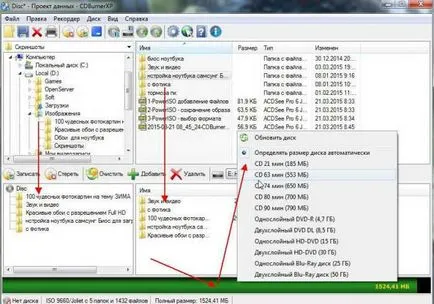
3) И накрая ... Вие натиснете "Проектът File / Save като ISO-образ ...". След това просто поставете върху твърдия диск, където изображението и изчакайте, докато програмата ще бъде спасен ...

Мисля, че програмите, представени в тази книга ще бъде достатъчно, за най-много за създаване и редактиране на ISO изображения. Между другото, имайте предвид, че ако ще да напише зареждане на изображението ISO - трябва да помисли за няколко неща. За тях по-подробно тук:
Това е всичко, вие всички на добър час!